办公室win10电脑c盘变红满了怎么办 办公室win10电脑如何安全的清理c盘
最近有不少的小伙伴都在苦恼办公室win10电脑的C盘变红了,C盘内存满了会导致我们的电脑变得很卡。对我们日常的办公和游戏都会造成不便的影响,其实解决这个问题的方法有许多种,今天小编就帮大家归纳了几个解决的小技巧,希望可以帮到大家。
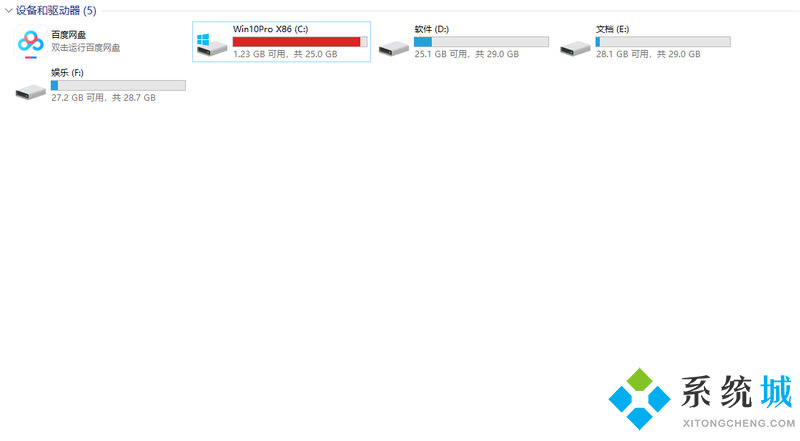
方法一:
1.打开此电脑,在界面中,右键点击C盘,选择“属性”,如图所示;
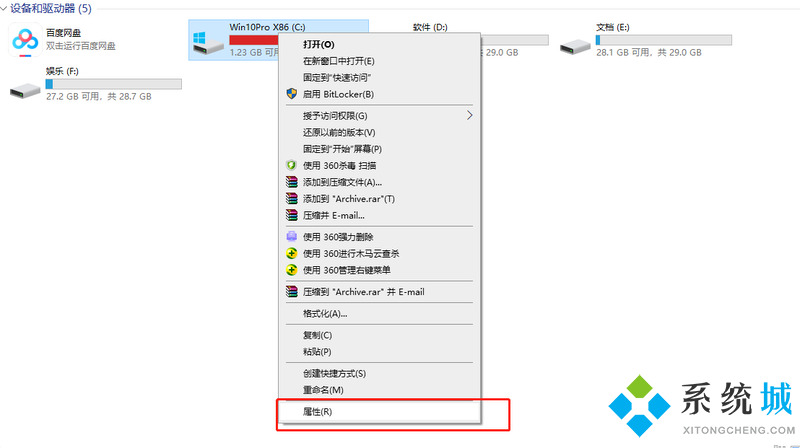
2.点击窗口的“磁盘清理”,如图所示;
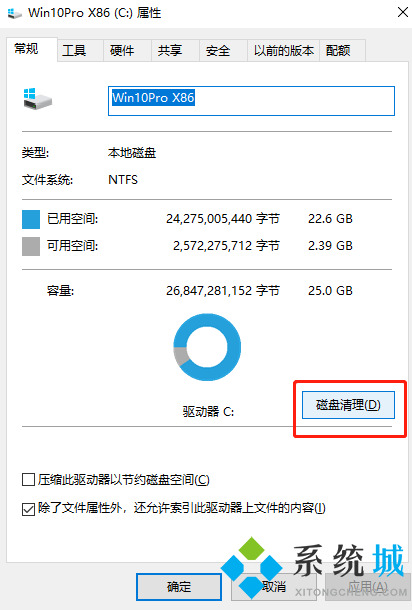
3.勾选弹出窗口的“回收站”,“临时文件”,“缩略图”,“已下载的程序文件”,“internet临时文件等点击确定进行清理”。这时候办公室win10电脑c盘就会恢复正常,不再显示红色了。
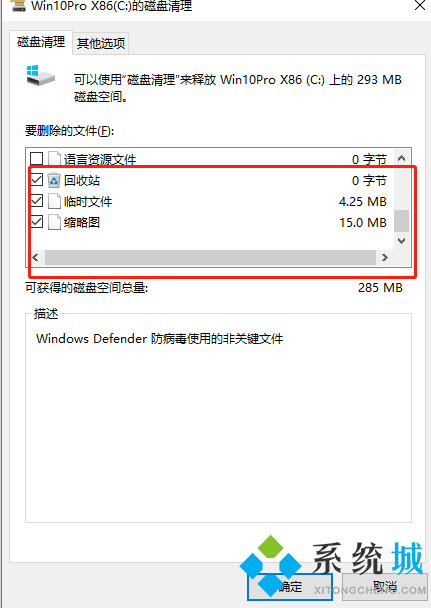
方法二:
1.打开电脑的控制面板,将左上角的“查看方式”改为“类别”,之后点击“卸载程序”;
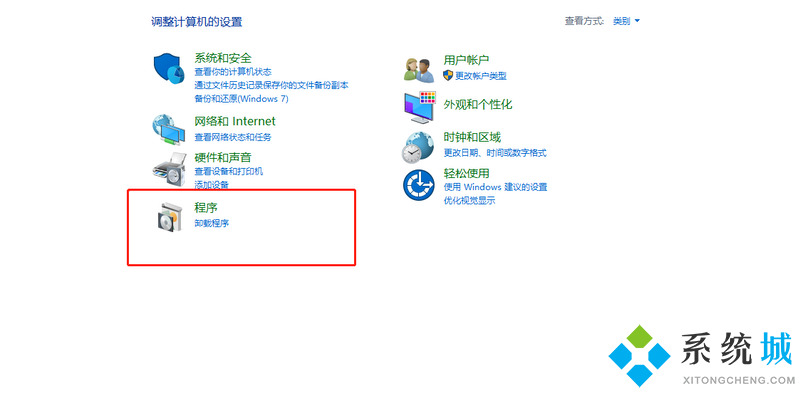
2.之后卸载电脑中的多余程序应用就可以了。
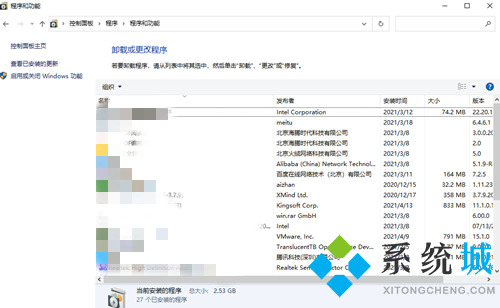
方法三:
1.我们还可以使用第三方软件来安全的清理电脑C盘,接下来小编以360安全卫士为例,告诉大家具体的操作步骤。搜索“系统盘瘦身”,点击软件卸载;

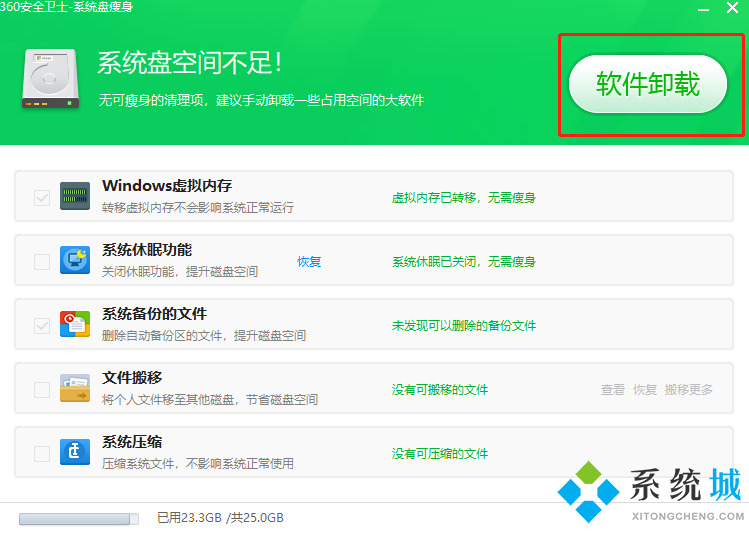
方法四:
1.用户若使用wps办公软件时会产生许多缓存垃圾将有很大的空间,wps的缓存在系统用户文件夹内,缓存文件默认路径在C:/Users/Administrator/Documents/Tencent Files/FileRecv。用户可清理文件夹内不需要的文档缓存文件来扩展C盘容量。
以上就是办公室win10电脑c盘变红的多种解决方法了,其实只要清理干净C盘的垃圾文件就可以了,希望对小伙伴们有所帮助。
我告诉你msdn版权声明:以上内容作者已申请原创保护,未经允许不得转载,侵权必究!授权事宜、对本内容有异议或投诉,敬请联系网站管理员,我们将尽快回复您,谢谢合作!










